如何查看装载在电脑中的win10内存条型号 通过系统信息查看win10电脑的内存条型号
更新时间:2023-05-22 17:47:21作者:xiaoliu
如何查看装载在电脑中的win10内存条型号?这是很多电脑用户都会面临的问题。事实上在了解电脑的内存信息方面,了解内存条型号是非常重要的。因为这可以帮助我们更好地选择并升级内存条,从而提升电脑的性能和运行速度。在本文中我们将学习如何通过系统信息查看win10电脑的内存条型号。接下来让我们一起来探究这个问题吧!
方法一:
1、首先在电脑桌面同时按下快捷键win+r键打开运行菜单,输入cmd确定。
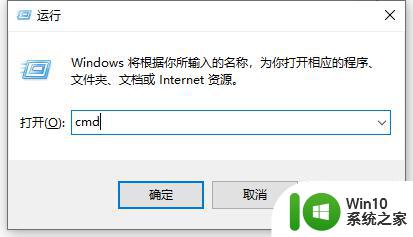
2、在命令提示符中输入“wmic memorychip”,进行查看内存型号。
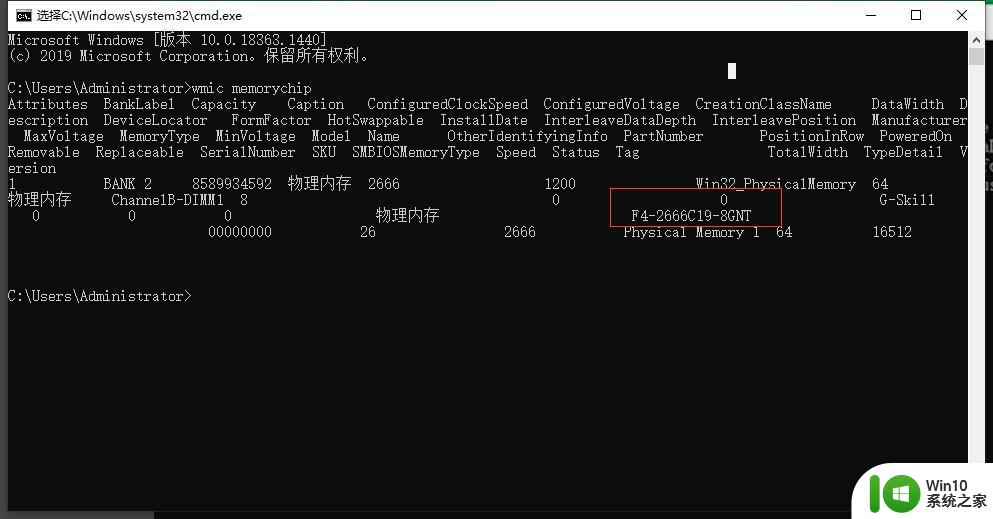
方法二:借助硬件检测软件查看笔记本内存条型号
1、在笔记本电脑中下载安装鲁大师软件,安装之后。打开运行;
2、然后进入到硬件检测界面;
3、这里就可以看到,笔记本的内存型号了。
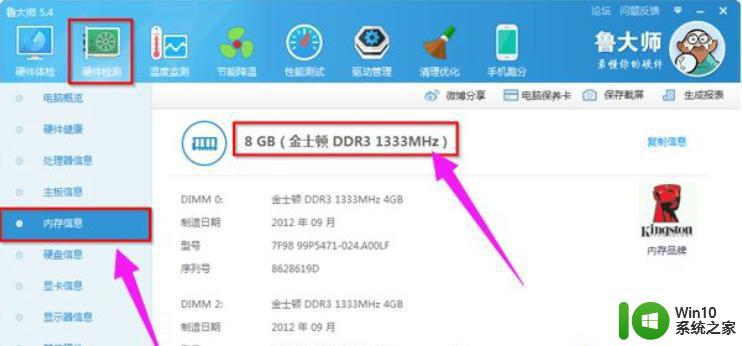
通过查看电脑中的系统信息,可以轻松地了解自己电脑中内存条的型号与数量。这种方法非常简单,并且不需要使用任何第三方软件。有了这些信息,我们可以更好地计划升级内存,并确保电脑的性能得到更好的维护。
如何查看装载在电脑中的win10内存条型号 通过系统信息查看win10电脑的内存条型号相关教程
- win10怎样检查电脑内存条的型号信息 win10如何查看系统内存配置及型号信息
- win10如何查看电脑内存条型号和容量 win10怎么查看自己电脑的内存条型号和规格
- win10查询内存条型号 Windows10怎么查看内存条型号
- win10查看内存型号的方法 win10怎么查看内存条品牌
- win10电脑型号如何查看 怎样在win10系统中查看电脑型号
- win10系统如何查看型号 w10查看电脑型号在哪里看
- win10如何查看电脑显示器型号 win10查看屏幕详细信息
- win10电脑怎样看主板信息 win10如何查看电脑主板型号
- win10查看内存条频率的步骤 w10内存频率如何查看
- win10系统如何查看内存频率 win10看内存条频率方法
- win10笔记本上在哪看电脑型号 win10查看笔记本型号如何操作
- win10电脑如何查看主板型号 win10主板型号查询方法
- win10系统运行战地3提示directx error错误的解决方法 win10系统运行战地3提示directx error错误的解决方法
- win10系统Edge浏览器下载页面乱码怎么办 Win10系统Edge浏览器下载页面显示乱码怎么解决
- w10电脑老是弹出垃圾广告怎么阻止 w10电脑如何阻止垃圾广告弹出
- 戴尔成就3670装win10出现decompression error的解决方案 戴尔3670装win10出现decompression error如何解决
win10系统教程推荐
- 1 笔记本win10玩游戏不能全屏两边是黑边怎么解决 win10笔记本玩游戏黑边解决方法
- 2 笔记本电脑win10只剩下飞行模式怎么办 笔记本电脑win10飞行模式无法关闭怎么办
- 3 我的世界win10此产品无法在该设备上运行怎么办 我的世界win10无法在电脑上运行怎么办
- 4 win10正式版怎么重新开启磁贴?win10开启磁贴的方法 win10正式版如何重新设置磁贴
- 5 移动硬盘在win10系统无法访问参数错误如何修复 移动硬盘参数错误win10系统无法访问怎么办
- 6 win10打不开微软商店显示错误代码0x80072efd如何修复 win10微软商店无法打开怎么办
- 7 win10系统dotnetfx35setup点开没反应了处理方法 Win10系统dotnetfx35setup点开没反应怎么办
- 8 windows10清理dns缓存的最佳方法 Windows10如何清理DNS缓存
- 9 更新win10没有realtek高清晰音频管理器怎么解决 win10更新后找不到realtek高清晰音频管理器解决方法
- 10 win10电脑提示kernelbase.dll文件错误修复方法 win10电脑kernelbase.dll文件缺失怎么办
win10系统推荐
- 1 雨林木风ghost w10企业家庭版32系统下载v2023.02
- 2 雨林木风ghostwin1032位免激活专业版
- 3 游戏专用win10 64位智能版
- 4 深度技术ghost win10稳定精简版32位下载v2023.02
- 5 风林火山Ghost Win10 X64 RS2装机专业版
- 6 深度技术ghost win10 64位专业版镜像下载v2023.02
- 7 联想笔记本ghost win10 64位快速旗舰版v2023.02
- 8 台式机专用Ghost Win10 64位 万能专业版
- 9 ghost windows10 64位精简最新版下载v2023.02
- 10 风林火山ghost win10 64位官方稳定版下载v2023.02